word怎样使用自动更正功能
发布时间:2016-12-12 13:42
相关话题
word的自动更正功能,可以帮助我们快速的检查错误和修改错误,那么下面就由小编给大家分享下word使用自动更正功能的技巧,希望能帮助到您。
word使用自动更正功能的步骤如下:
步骤一:双击打开要操作的word文件,点击“工具”--“自动更正选项”,打开自动更正对话框,如下图。
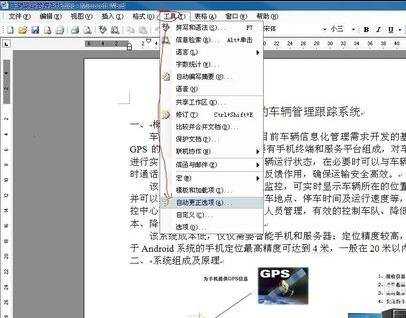
步骤二:点击“自动更正”标签项,在这里我们可以设置相关参数,如下图。

步骤三:首先,我们勾选“键入时自动替换”,如下图。

步骤四:在“替换”下面的对话框中输入我们要改变的词,“替换为”下面的对话框中输入修改后的词,如下图。
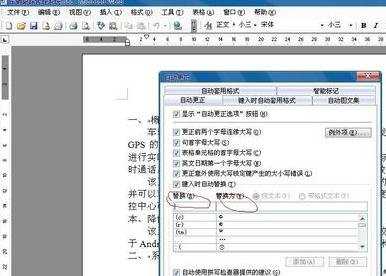
步骤五:输入好后,我们点击添加按钮,最后点击确定按钮,如下图。

步骤六:现在我们在文档中输入小儿试试,其结果是自动更正为小二,如下图。
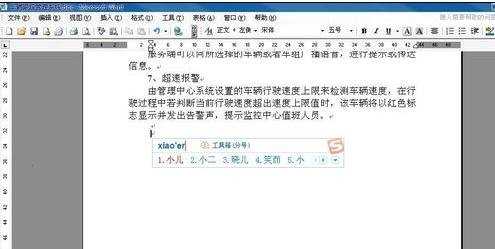

步骤七:使用完后,如果这种更正不是普遍的,我们要把他删除掉,打开自动更正对话框,找到小儿---小二的项目,选中后点击删除按钮,点击确定按钮。如下图。
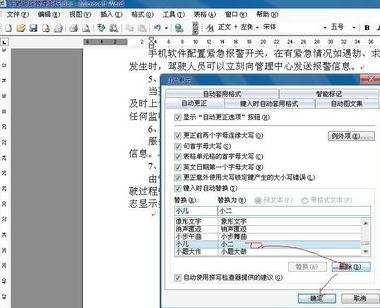

word怎样使用自动更正功能的评论条评论